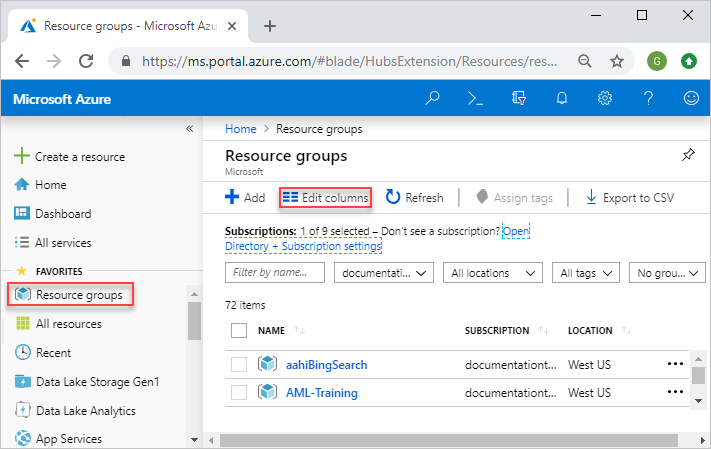Hantera Azure-resursgrupper via Azure-portalen
Lär dig hur du använder Azure-portalen med Azure Resource Manager för att hantera dina Azure-resursgrupper. Information om hur du hanterar Azure-resurser finns i Hantera Azure-resurser med hjälp av Azure-portalen.
Kommentar
Den här artikeln innehåller steg om hur du tar bort personuppgifter från enheten eller tjänsten och kan användas för att stödja dina skyldigheter enligt GDPR. För allmän information om GDPR, se GDPR-avsnittet för Microsoft Trust Center och GDPR-avsnitt av Service Trust Portal.
Vad är en resursgrupp?
En resursgrupp är en container som innehåller relaterade resurser för en Azure-lösning. Resursgruppen kan innehålla alla resurser för lösningen, eller endast de resurser som du vill hantera som en grupp. Du bestämmer hur du vill allokera resurser till resursgrupper baserat på vad som är lämpligast för din organisation. Lägg vanligtvis till resurser som delar samma livscykel i samma resursgrupp så att du enkelt kan distribuera, uppdatera och ta bort dem som en grupp.
Resursgruppens omfång används också i hela Azure-portalen för att skapa vyer som sträcker sig över flera resurser. Till exempel:
- Bladet Mått tillhandahåller måttinformation (CPU, resurser) till användare.
- Bladet Distributioner visar historiken för ARM-mallar eller Bicep-distributioner som är riktade till resursgruppen (som innehåller portaldistributioner).
- Principbladet innehåller information om de principer som tillämpas på resursgruppen.
- Bladet Diagnostikinställningar ger möjlighet att diagnostisera fel eller granska varningar.
Resursgruppen lagrar metadata om resurserna. När du anger en plats för resursgruppen anger du därför var metadatan ska lagras. Av efterlevnadsskäl kan du behöva se till att dina data lagras i en viss region. Observera att resurser i en resursgrupp kan finnas i olika regioner.
Skapa resursgrupper
Logga in på Azure-portalen.
Välj Resursgrupper.
Välj Skapa.
Ange följande värden:
Välj Granska + skapa
Välj Skapa. Det tar några sekunder att skapa en resursgrupp.
Välj Uppdatera på den översta menyn för att uppdatera resursgrupplistan och välj sedan den nyligen skapade resursgruppen för att öppna den. Eller välj Meddelande (klockikonen) längst upp och välj sedan Gå till resursgrupp för att öppna den nyligen skapade resursgruppen
Lista resursgrupper
Logga in på Azure-portalen.
Om du vill visa en lista över resursgrupperna väljer du Resursgrupper
Om du vill anpassa den information som visas för resursgrupperna konfigurerar du filtren. Följande skärmbild visar de ytterligare kolumner som du kan lägga till i visningen:
Öppna resursgrupper
- Logga in på Azure-portalen.
- Välj Resursgrupper.
- Välj den resursgrupp som du vill öppna.
Ta bort resursgrupper
Öppna den resursgrupp som du vill ta bort. Se Öppna resursgrupper.
Välj Ta bort resursgrupp.
Mer information om hur Azure Resource Manager beställer borttagning av resurser finns i borttagning av Azure Resource Manager-resursgrupp.
Distribuera resurser till en resursgrupp
När du har skapat en Resource Manager-mall kan du använda Azure-portalen för att distribuera dina Azure-resurser. Information om hur du skapar en mall finns i Snabbstart: Skapa och distribuera Azure Resource Manager-mallar med hjälp av Azure-portalen. Information om hur du distribuerar en mall med hjälp av portalen finns i Distribuera resurser med Resource Manager-mallar och Azure-portalen.
Flytta till en annan resursgrupp eller prenumeration
Du kan flytta resurserna i gruppen till en annan resursgrupp. Mer information finns i Flytta resurser till en ny resursgrupp eller prenumeration.
Låsa resursgrupper
Låsning hindrar andra användare i din organisation från att oavsiktligt ta bort eller ändra kritiska resurser, till exempel Azure-prenumeration, resursgrupp eller resurs.
Öppna den resursgrupp som du vill låsa. Se Öppna resursgrupper.
Välj Lås i den vänstra rutan.
Om du vill lägga till ett lås i resursgruppen väljer du Lägg till.
Ange Låsnamn, Låstyp och Anteckningar. Låstyperna är skrivskyddade och Ta bort.
Mer information finns i Låsa resurser för att förhindra oväntade ändringar.
Tagga resursgrupper
Du kan använda taggar för resursgrupper och resurser för att logiskt organisera dina tillgångar. Mer information finns i Använda taggar för att organisera dina Azure-resurser.
Exportera resursgrupper till mallar
Information om hur du exporterar mallar finns i Exportera enstaka och flera resurser till mall – portalen.
Hantera åtkomst till resursgrupper
Rollbaserad åtkomstkontroll i Azure (Azure RBAC) är det sätt som du hanterar åtkomst till resurser i Azure. Mer information finns i Tilldela Azure-roller med Azure-portalen.
Nästa steg
- Mer information om Azure Resource Manager finns i Översikt över Azure Resource Manager.
- Mer information om Resource Manager-mallsyntaxen finns i Förstå strukturen och syntaxen för Azure Resource Manager-mallar.
- Information om hur du utvecklar mallar finns i stegvisa självstudier.
- Information om hur du visar Azure Resource Manager-mallscheman finns i mallreferensen.
Feedback
Kommer snart: Under hela 2024 kommer vi att fasa ut GitHub-problem som feedbackmekanism för innehåll och ersätta det med ett nytt feedbacksystem. Mer information finns i: https://aka.ms/ContentUserFeedback.
Skicka och visa feedback för